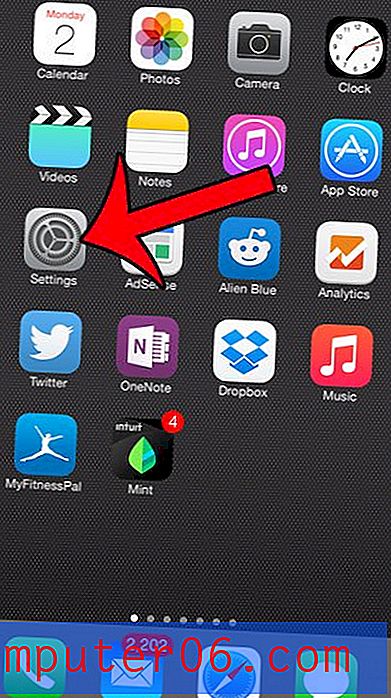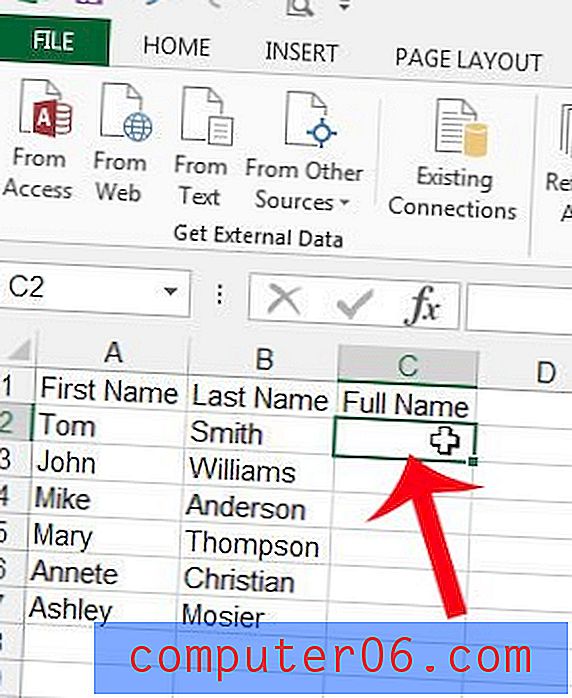EaseUS Partition Master Review
4, 5 z 5
Funguje skvěle s velmi minimálními problémy cena
4 z 5
Počínaje 40 USD za aktuální verzi snadnost použití
4 z 5
Jednoduché použití s malou křivkou učení Podpěra, podpora
3, 5 z 5
K dispozici prostřednictvím živého chatu, e-mailů a telefonu
Rychlé shrnutí
EaseUS Partition Master Professional má ve svém arzenálu mnoho funkcí. Použil jsem 1TB externí pevný disk, abych vyzkoušel co nejvíce funkcí, jak jsem mohl, a fungovalo to docela dobře. Rozdělovací operace byly jednoduché a snadné. Vymazání všech dat na pevném disku trvalo do konce dost dlouho, ale výsledky byly skvělé, protože nástroj pro obnovu dat, který jsem použil, nenalezl jediný obnovitelný soubor. Při migraci operačního systému na pevný disk a vytvoření spouštěcího disku jsem narazil na problém. Ačkoli problém s OS byl hlavně z mé strany, vytvoření spouštěcího disku nefungovalo, jak program tvrdí. Abych vytvořil bootovací disk, musel jsem použít jiný program s ISO od EaseUS.
To znamená, že Partition Master Pro udělal to, co má dělat velmi dobře. Existuje několik oblastí, které mají prostor pro vylepšení, ale rozhodně nejde o obchodníka s cenovými papíry. Konečný verdikt: Pokud hledáte software pro správu disků pro Windows, už nemusíte hledat! Tento program doporučuji od společnosti EaseUS.
Co mám rád
- Má spoustu nástrojů pro správu a údržbu diskových oddílů.
- Bezpečně vymaže data na disk bez zanechání stopy.
- Pracuje rychle pro většinu operací rozdělení disku.
- Tento program se velmi snadno používá.
- Při migraci operačního systému došlo k několika menším problémům.
- Nelze vytvořit spouštěcí disketu.
EaseUS Partition Master Pro
Celkové hodnocení: 4, 0 z 5 Windows, 40 USD za návštěvu webuRychlá navigace
// Proč byste mi měli důvěřovat?
// Co je EaseUS Partition Master?
// EaseUS Partition Master Professional: Testy a nálezy
// Důvody mého přezkumu a hodnocení
// Alternativy k EaseUS Partition Master Pro
// Závěr
Proč byste mi měli důvěřovat?
Jmenuji se Victor Corda a ráda hraji počítačovou elektroniku. Postavil jsem vlastní počítače, rozebral notebooky a smartphony a pokusil jsem se vyřešit všechny své problémy s počítačem sám. I když jsou chvíle, kdy věci zhoršuji, alespoň se poučím ze svých zkušeností.
Více než 3 roky také pracuji s webovými stránkami souvisejícími s technologiemi na tématech včetně počítačů, softwaru, chytrých telefonů a dalších. Jsem jen průměrný chlap s vášní pro technologii. V žádném případě nejsem odborník, ale díky mé zvědavosti na techniku se učím věci, o kterých bych nikdy nepřemýšlel. Myslím, že tento druh zvědavosti pomáhá při provádění podrobných recenzí.
V této recenzi sdílím své myšlenky a zkušenosti týkající se programu EaseUS Partition Master Pro bez dalšího chmýří a cukrování. Program jsem použil několik dní, než jsem napsal tento recenzní článek. Abych otestoval, jak pohotový je tým zákaznické podpory EaseUS, kontaktoval jsem je dokonce prostřednictvím e-mailů, živého chatu a telefonních hovorů. Moje zjištění najdete v sekci „Důvody mého přezkumu a hodnocení“ níže.
Zřeknutí se odpovědnosti: EaseUS nemá redakční vstup ani vliv na obsah této recenze. Všechny názory jsou mé vlastní a jsou založeny na mých testech. Jen laskavá poznámka: Před zakoupením produktu si přečtěte výše uvedené stručné shrnutí, zda je to, co potřebujete.
Co je EaseUS Partition Master?
EaseUS Partition Master je správce disků pro Windows. Program je určen pro odstraňování problémů s disky, organizování oddílů a maximalizaci výkonu vašich disků. Má mnoho funkcí. Kromě základních, jako je vytváření, změna velikosti a vymazání diskových oddílů, má také další doplňky, které jsou pro některé uživatele velmi užitečné. Jedním z nich je zaváděcí disk WinPE, který umožňuje opravit další disk bez nutnosti spuštění systému Windows. Můžete také přenést svůj operační systém na jiný disk pro snadné zálohování a přenos dat do jiného počítače. K dispozici je také 4K zarovnání, které urychluje běh disků (hlavně SSD).
Je bezpečné používat?
Ano to je. Pomocí Malwarebytes Anti-malware a Avast Antivirus jsem prohledal instalační soubor programu, zda neobsahuje potenciální malware nebo viry. Při obou skenech nebylo nic škodlivého.
Z provozního hlediska je software také bezpečný, pokud víte, co děláte. Při používání disku však buďte opatrní, protože výběr nesprávného disku nebo změna nastavení, které neznáte, může poškodit disky a soubory. Protože tento program pracuje s diskovými oddíly, změna malých nastavení může vymazat data z úložného zařízení. Než něco uděláte, ověřte si, co děláte, nebo získejte technika, kterému můžete věřit, aby vám pomohl.
Je to zdarma nebo placené?
EaseUS Partition Master není freeware nebo open source. Existuje však bezplatná verze, která je omezena na podporu až 8 TB úložiště. Tato bezplatná verze provádí pouze základní operace s oddíly, jako je vytváření, změna velikosti a vymazání diskových oddílů.
Verze Professional obsahuje velké množství přidaných funkcí, celoživotní aktualizace a podporuje neomezené množství úložiště. Pokud chcete ušetřit několik dalších dolarů, můžete se odhlásit z celoživotních upgradů, které sníží cenu pouze na 40 $.
EaseUS má také dvě verze pro poskytovatele služeb. Cena jedné licence pro jeden server je 159 USD, a pokud potřebujete licenci pro neomezený počet počítačů / serverů, nabízí EaseUS edici Unlimited, která stojí 399 USD.
EaseUS Partition Master Professional: Testy a zjištění
Program obsahuje dlouhý seznam funkcí od jednoduchých operací s oddíly až po migraci operačního systému na jiný pevný disk. Testoval jsem většinu jeho funkcí, abych viděl, jak funguje. Vzhledem k technické povaze softwaru je nepravděpodobné, že bych mohl připravit všechny scénáře pro účely testování.
Poznámka: Důrazně doporučujeme zálohovat data na pevný disk počítače před použitím EaseUS Partition Master Professional.
Rozdělení operací
Odstranit data

Vymazání oddílu vymaže všechna data v tomto oddílu. Před testováním jsem do oddílu umístil testovací soubory s různými formáty souborů, abych zkontroloval, zda je možné data i přesto, že byla vymazána, stále obnovit.
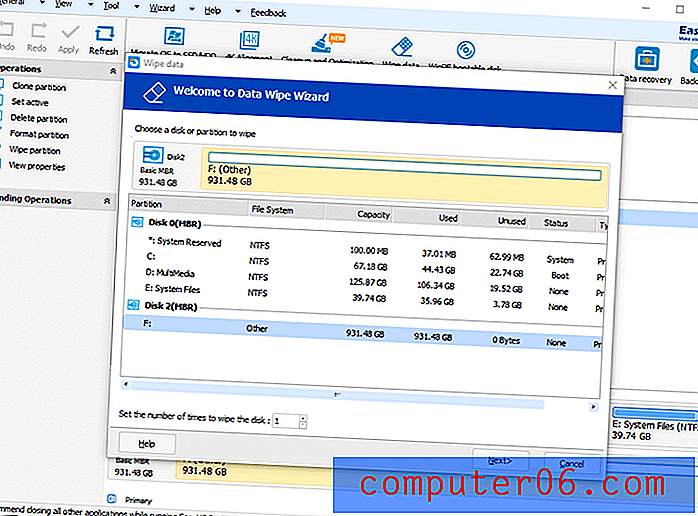
Když kliknete na „Vymazat data“, budete muset vybrat oddíl, který chcete vymazat. Ve spodní části je také možnost zvolit, kolikrát chcete tento oddíl vymazat. Několikanásobné vymazání zajišťuje trvalé odstranění všech vašich souborů. Při tomto testu smažu jen jednou.
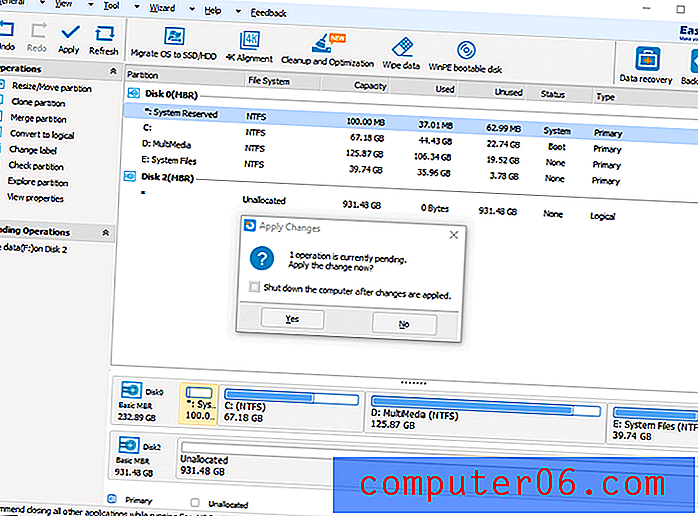
Stačí kliknout na „Další“ a potvrdit vymazání v dalším okně. Operace bude uvedena pod čekajícími operacemi a budete muset kliknout na „Použít“ v levém horním rohu pro vymazání. Po dokončení všech operací budete mít možnost automaticky vypnout počítač. Práce s diskovými oddíly obvykle trvá dlouho, takže je vhodné to provést přes noc. Mít funkci automatického vypnutí je rozhodně užitečné.
Vymazání celého externího pevného disku 1 TB trvalo dokončení 10 hodin. Aby bylo zajištěno, že jsou všechny soubory vymazány, postavím je proti svému bratrovi, EaseUS Data Recovery Wizard. Vyzkouším, zda tento program pro obnovu dat dokáže obnovit vymazané testovací soubory.
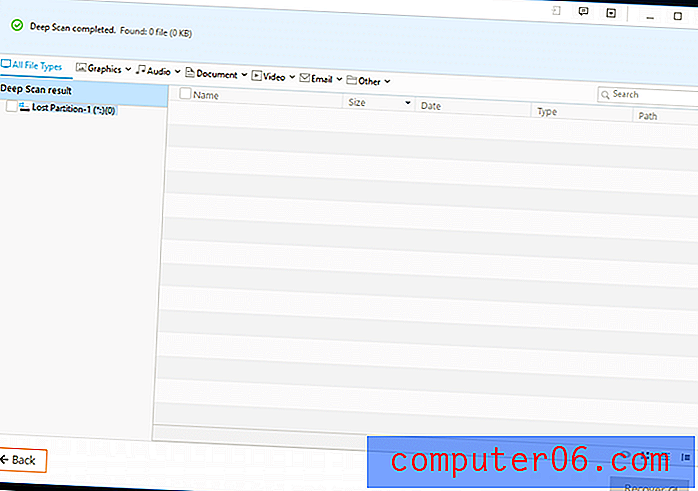
Po několika hodinách skenování program pro obnovu dat nenalezl jediný soubor. Nic stopy - ani písmeno jednotky tam nebylo. Abychom byli spravedliví, Průvodce EaseUS pro obnovu dat je opravdu dobrý nástroj pro obnovu dat. V naší recenzi prošlo testy obnovy dat s létajícími barvami.
Zde se však zaměřujeme na to, jak dobře program EaseUS Partition Master Professional vymazává data z externího pevného disku, a v této souvislosti odvedl skvělou práci.
Vytvoření a změna velikosti oddílů
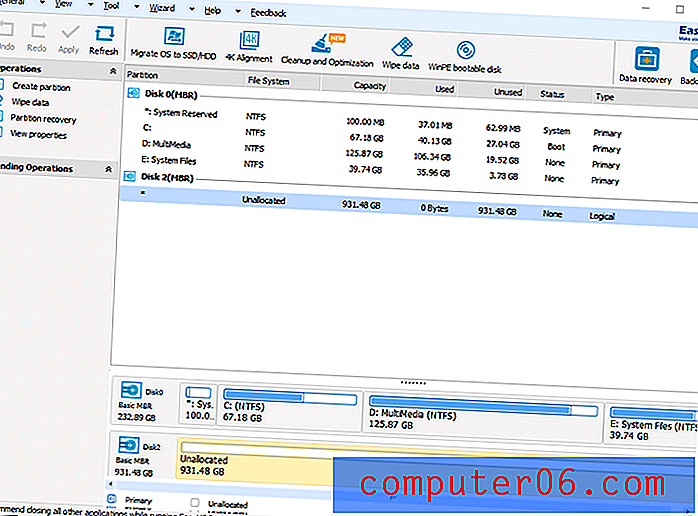
Protože mám 1 TB nepřiděleného prostoru, udělal jsem několik oddílů, abych vše uspořádal.
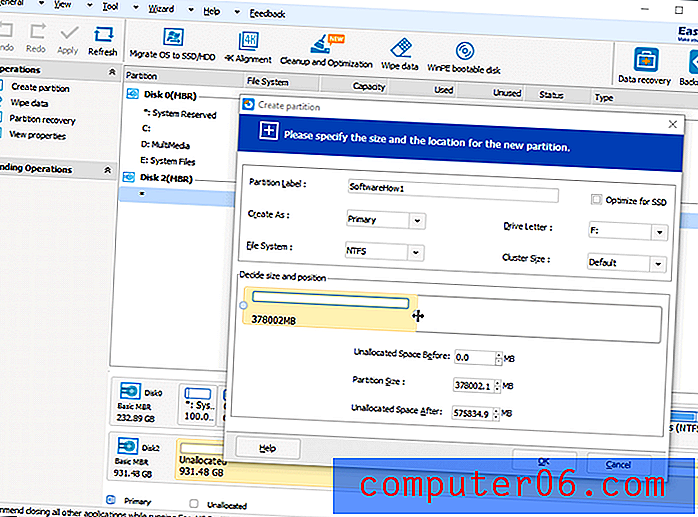
Chcete-li vytvořit nový diskový oddíl, stačí kliknout na jednotku, na které chci pracovat, a poté kliknout na „Vytvořit oddíl“ na kartě operace. Zobrazí se okno se všemi informacemi potřebnými pro nový oddíl.
První je označení oddílu, který je jednoduše název jednotky. Další možností je vytvořit z ní primární nebo logickou jednotku. Jediný rozdíl mezi těmito dvěma je, že primární disk může spustit operační systém. Zde bude možné instalovat Windows, Linux nebo MacOS. Logická jednotka na druhou stranu nemůže spustit operační systém, ale může do ní stále ukládat soubory.
Další je systém souborů, který určuje, jak budou soubory ukládány do jednotky: FAT, FAT32, NTFS, EXT2 a EXT3. Nemohu jít do podrobností o tom, k čemu je každý souborový systém určen. FAT a FAT32 lze použít ve všech operačních systémech. NTFS je určen pro Windows; pokud je použit na Mac nebo Linux, možná budete potřebovat nějaké vyladění, než budete moci plně využívat NTFS. EXT2 a EXT3 se používají hlavně pro systémy Linux. Na této stránce Wikipedie se můžete dozvědět více o souborových systémech.
Kliknutím na pole vpravo nahoře můžete jednotku optimalizovat pro SSD. U obvyklých pevných disků to není nutné. Další je písmeno jednotky, které jednoduše přiřadí písmeno pro jednotku. Velikost clusteru určuje nejmenší množství místa na disku, které může soubor použít.
Po dokončení všeho, co zbývá udělat, je rozhodnout o velikosti oddílu a jeho umístění na disku. Systém EaseUS má intuitivní způsob, jak toho dosáhnout, pomocí jednoduchého posuvného panelu. Díky tomu je snadné určit velikost a polohu.
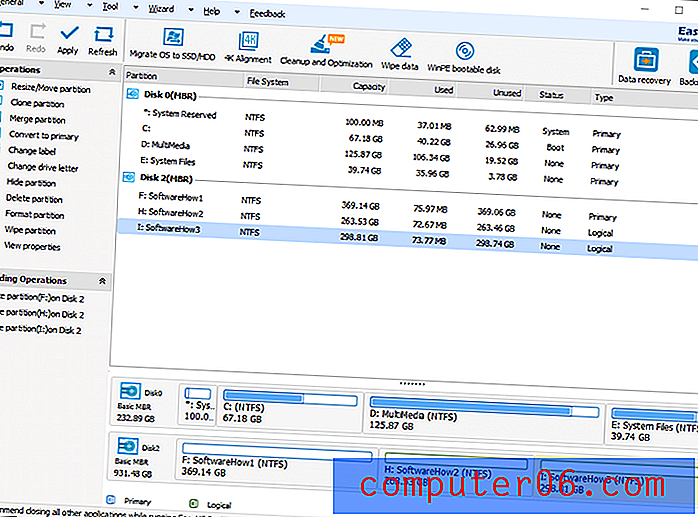
Vytvoření oddílu bylo rychlé a snadné. Asi za 5 minut jsem dokázal vyrobit 3 různé oddíly bez potíží. Uvědomte si, že jakmile dokončíte umístění všech informací a kliknete na „OK“, bude operace čekat. Chcete-li provést změny, musíte kliknout na „Použít“ vlevo nahoře.
Migrace OS na SSD / HDD
S programem EaseUS Partition Master Professional můžete zkopírovat celý svůj operační systém na jiný disk. To vám umožní vytvořit zálohu systému a spustit přímo z nového disku.
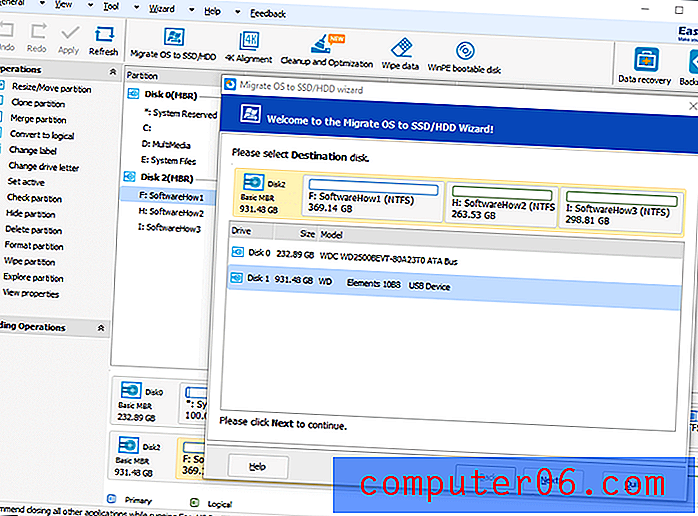
Při migraci operačního systému budou odstraněny všechny soubory na cílovém disku. Před spuštěním nezapomeňte své soubory zálohovat.
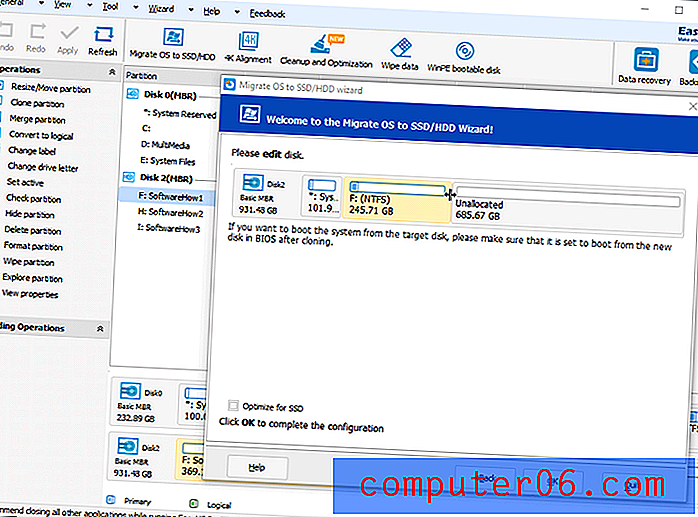
Po výběru cílového disku můžete přidělit, kolik místa chcete pro každou jednotku. Jednoduše přetáhněte políčka na požadované velikosti, klikněte na „OK“ a poté na „Použít“ vlevo nahoře. Objeví se upozornění, že počítač bude muset provést operaci restartováním počítače. Klikněte na „Ano“ a restartuje se sám.
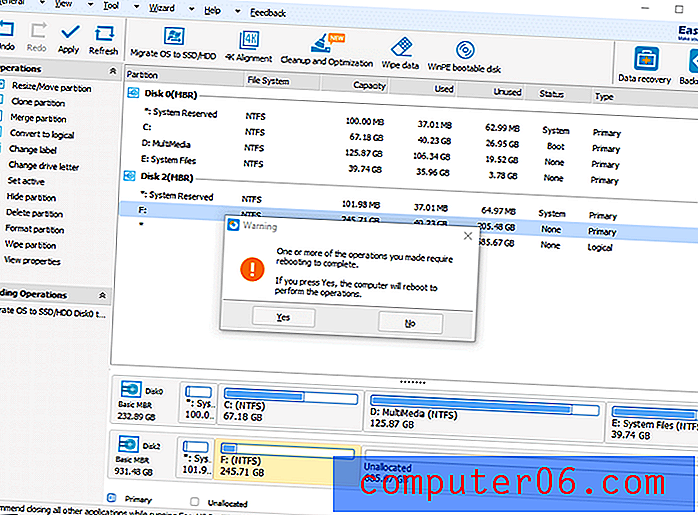
Po restartu se zobrazí rozhraní podobné příkazovému řádku a zobrazí podrobnosti o operaci. Celý proces pro mě skončil za 45 minut. Chcete-li toho využít, musíte změnit nastavení spouštění v nastavení systému BIOS a nastavit jej na disk, na který jste přenesli operační systém.
Při spuštění operačního systému z externího pevného disku jsem měl několik problémů. Po několika vylepšeních jsem byl schopen zajistit, aby to fungovalo. OS byl docela pomalý, ale to je pravděpodobně proto, že to probíhalo přes USB 2.0. Pokud připojíte pevný disk přímo k počítači nebo jej zapojíte do rychlejšího portu, měl by běžet rychleji.
Zaváděcí disk WinPE
Zaváděcí disk WinPE vytvoří kopii EaseUS Partition Master Professional na externím úložišti. Poté můžete z tohoto zařízení spustit systém EaseUS Partition Master Professional bez spuštění systému Windows. To je neuvěřitelně užitečné pro počítače s poškozenými disky, které nelze spustit. Program může tento disk opravit a obnovit jej.
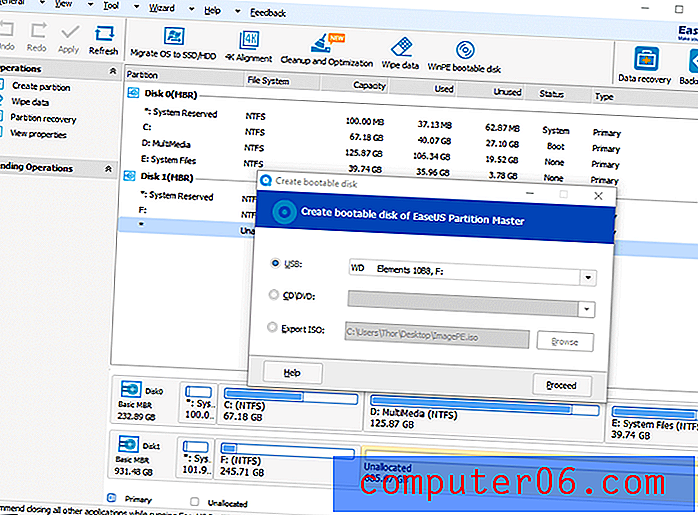
Jako zaváděcí disk můžete zvolit zařízení USB nebo CD / DVD. Alternativně můžete exportovat soubor ISO, který lze poté převést na spouštěcí disk pro pozdější použití.
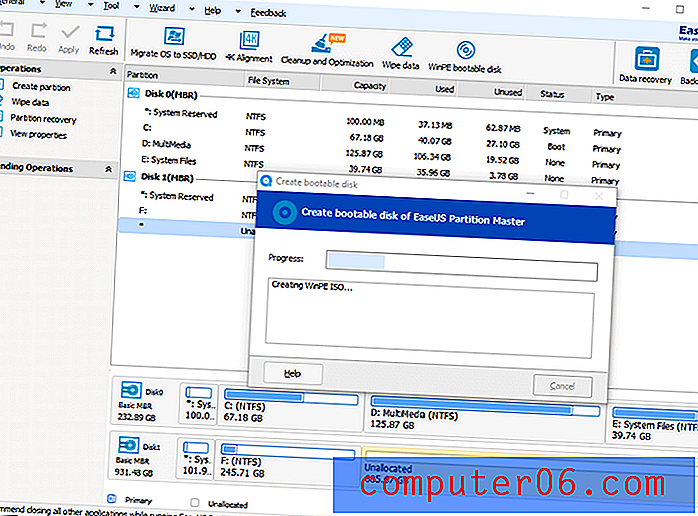
Vytvoření ISO trvalo asi 5 minut. Po vytvoření nebudou žádné budoucí spouštěcí disky WinPE muset procházet stejným procesem.
Bohužel jsem s tímto procesem neustále narazil na chyby. Také jsem to zkusil s běžným USB flash diskem k ničemu. Protože ISO již bylo vytvořeno, používal jsem místo toho program Rufus, který mění různá paměťová zařízení na spouštěcí disky. Použil jsem uložený soubor ISO a úspěšně jsem z USB flash disku vytvořil zaváděcí disk WinPE.
Vyzkoušel jsem to změnou priority spouštění na USB flash disk a spuštěním v mém notebooku. Všechny funkce programu EaseUS Partition Master Professional fungovaly bez problémů a já jsem byl schopen pracovat na discích připojených k počítači.
Čisté a optimalizace
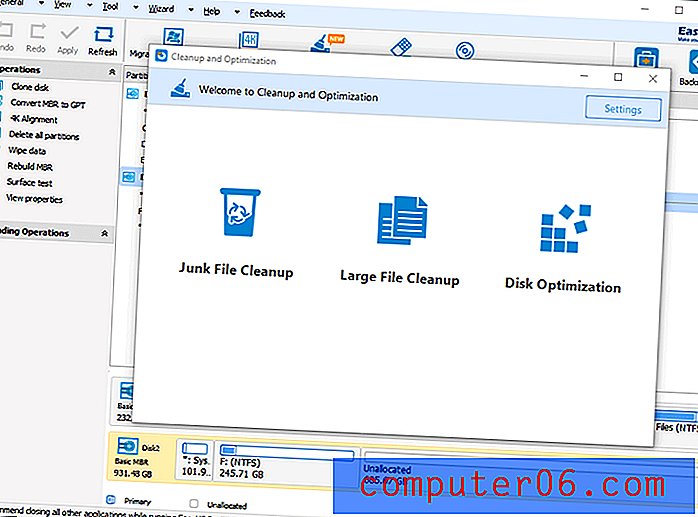
Tato funkce nabízí tři dílčí funkce: čištění nevyžádaných souborů, čištění velkých souborů a optimalizace disku.
Vyčistění nevyžádaných souborů
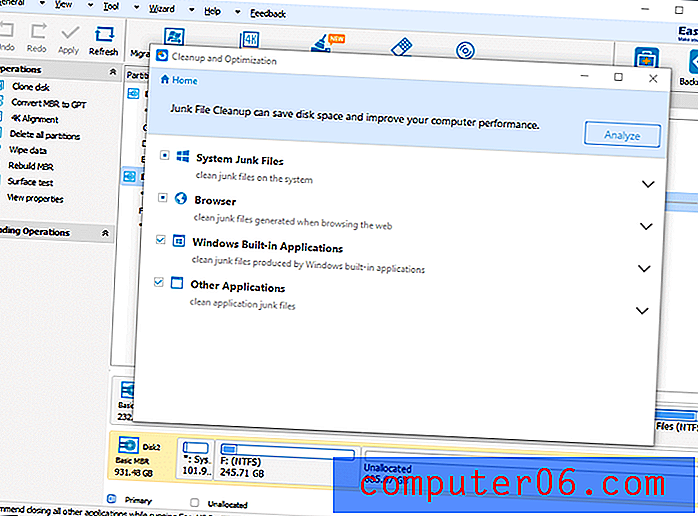
Vyčištění nevyžádaných souborů zkontroluje všechny nevyžádané soubory ve vašich systémových souborech, prohlížečích, vestavěných aplikacích Windows a dalších nainstalovaných aplikacích. Stačí si vybrat, které chcete analyzovat, a poté klikněte na „Analyzovat“.
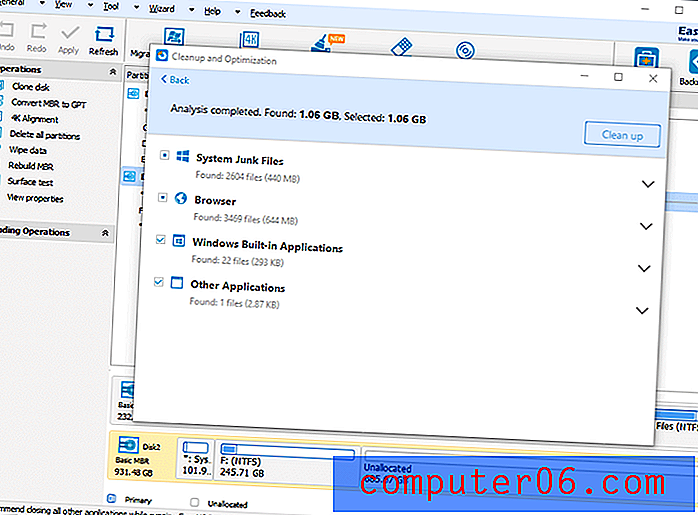
Analýza zjistila 1, 06 GB nevyžádaných souborů v mém systému. Jednoduše jsem klikl na „Vyčistit“ a po několika sekundách se to stalo. Byl to velmi rychlý a snadný proces.
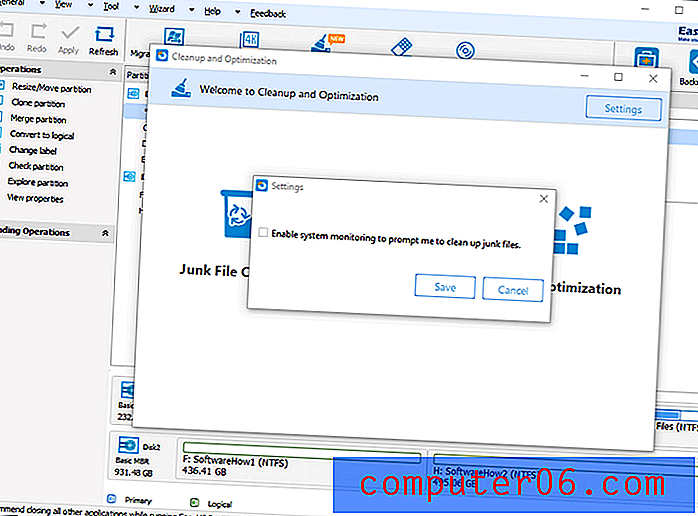
V nastavení v okně Vyčištění a optimalizace je také možnost, která umožňuje programu sledovat nevyžádané soubory v systému. Když dosáhnete určité velikosti nevyžádaných souborů, zobrazí se výzva k jejich vyčištění a uvolnění místa.
Vyčištění velkého souboru
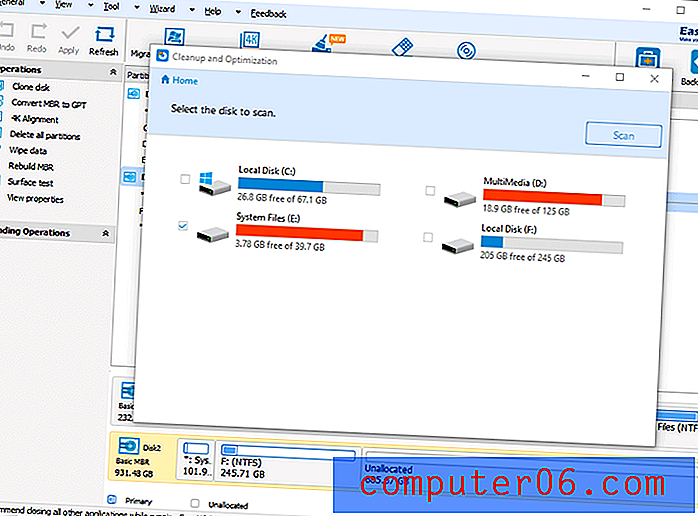
Vyčištění velkých souborů začíná seznamem disků, které chcete analyzovat pro velké soubory. Stačí kliknout na požadované jednotky a kliknout na „Skenovat“.
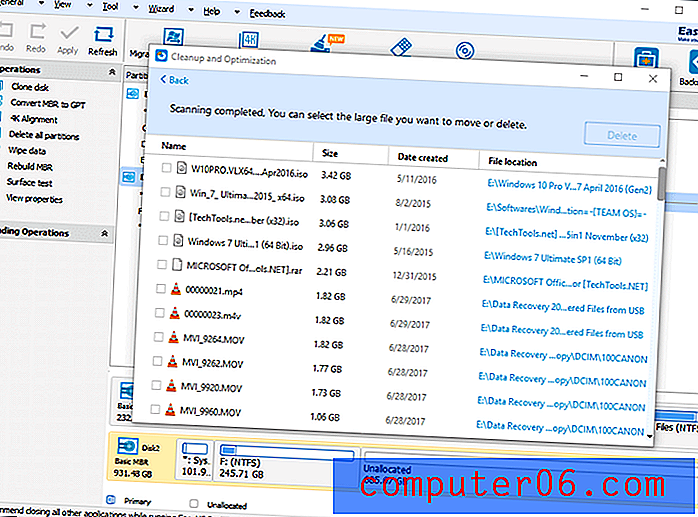
Po dokončení skenování se zobrazí seznam souborů, od největších po nejmenší. Jednoduše klikněte na soubory, které chcete odstranit, a poté klikněte na „Odstranit“. To lze normálně provést během několika sekund.
Optimalizace disku
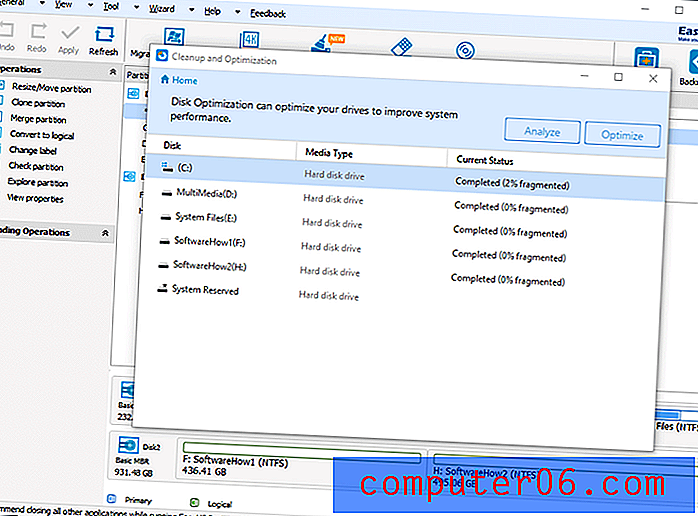
Disková optimalizace je defragmentace disku, která analyzuje vaše disky a defragmentuje je. Klikněte na disky, které chcete analyzovat, a poté kliknutím na „Optimalizovat“ defragmentujte. Myslím, že to není nutné, protože Windows již má vestavěný defragmentátor disku, i když je hezké vidět všechny tyto funkce v jednom programu.
Důvody mého přezkumu a hodnocení
Účinnost: 4.5 / 5
Program fungoval pozoruhodně dobře. Stírací disky fungovaly perfektně a nezanechaly na disku žádné stopy souborů. Pokus o načtení souborů pomocí programu pro obnovu dat se ukázal jako zbytečný po vymazání všech dat pomocí programu EaseUS Partition Master Professional. Rozdělení disků bylo snadné, rychlé a intuitivní.
Měl jsem několik problémů, aby migrovaný operační systém fungoval, ale s několika vylepšeními operační systém fungoval, i když pomalu - i když to s největší pravděpodobností nebyla chyba programu, ale moje pomalé připojení USB. Také jsem měl problém s vytvořením spouštěcího disku WinPE. ISO byla vyrobena, ale program nebyl schopen vyrobit žádné z mých USB zařízení na zaváděcí disk. Musel jsem použít jiný program, abych vytvořil bootovací disk s ISO od EaseUS.
Cena: 4/5
Většina dělících programů stojí asi 50 $. Základní verze EaseUS Partition Master Professional je 40 $, a myslím si, že je to rozumné. Dostanete spoustu funkcí, které jiné programy nemají, například migraci operačního systému na jiný disk a neomezené upgrady.
Snadné použití: 4/5
Program je velmi snadno použitelný pro člověka v oboru, který ví, co dělat s oddíly. Pro někoho, kdo to neudělá, by to mohlo být trochu ohromující. Líbí se mi uživatelský zážitek z programu. Připadalo mi, že je docela snadné se orientovat a textové pokyny jsou snadno srozumitelné. Navzdory několika chybám jsem program dokázal vyzvednout velmi rychle.
Podpora: 3.5 / 5
EaseUS nabízí několik kanálů pro řešení dotazů zákazníků, včetně e-mailu, živého chatu a telefonické podpory. Důvod, proč jsem jim nedal pět hvězdiček, spočíval v tom, že na e-mailové odpovědi byly pomalé. Jak vidíte z níže uvedeného snímku obrazovky, poslal jsem jim e-mail týkající se problému, který jsem měl při migraci operačního systému. Ale na rozdíl od podpory, kterou jsem získal od jejich softwaru pro obnovu dat, jsem nedostal e-mail zpět. Nemohl jsem s nimi mít live chat, protože jejich podpůrný tým je offline kvůli časovému rozdílu. Mohl jsem se však s nimi spojit voláním, což mi pomohlo vyřešit můj problém.
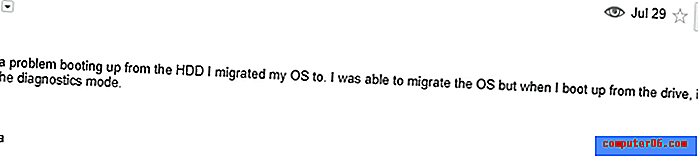
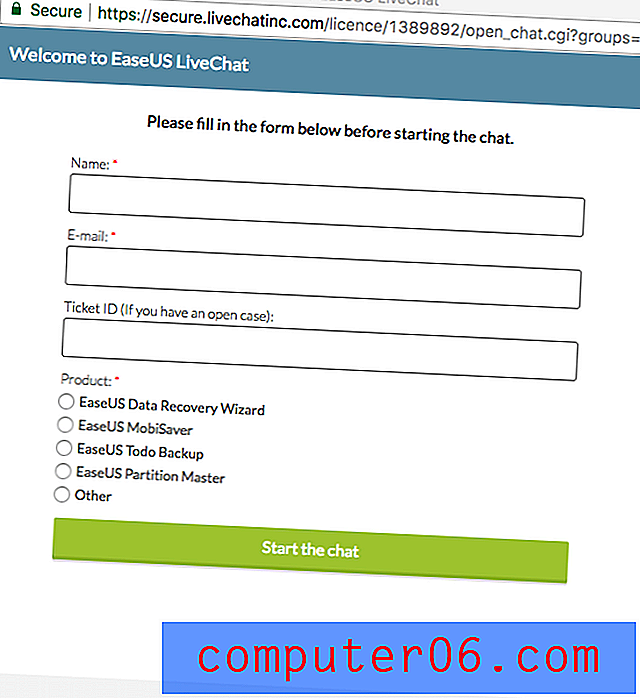
Alternativy k EaseUS Partition Master Pro
Paragon Partition Manager (Windows a Mac) : Pokud EaseUS pro vás není nejlepší volbou, vyzkoušejte Paragon. Paragon má podobné vlastnosti jako EaseUS, zatímco za stejnou cenu. Verze Windows nebo MacOS stojí 39, 95 USD za jednu licenci. Má také dobrý systém podpory. Na rozdíl od EaseUS Paragon v současné době nenabízí verzi s celoživotními upgrady, ale mají profesionální verzi pro Windows, která nabízí pokročilé funkce za 79, 95 $.
Průvodce oddílem Minitool (Windows) : Minitool je další skvělá alternativa. Tento program také nabízí mnoho funkcí, které většina správců oddílů má. Kromě obvyklých operací s oddíly můžete také migrovat operační systém a vytvořit spouštěcí disketu. Ceny začínají 39 USD za jednu licenci a náklady 59 USD za celoživotní upgrady. Bohužel, Minitool v současné době nemá Mac verzi tohoto produktu.
Vestavěné programy systému Windows : Systém Windows již má vestavěného správce oddílů. Stačí kliknout pravým tlačítkem myši na ikonu vašeho počítače, kliknout na „Spravovat“ a poté přejít do Správa disků. Má všechny základní nástroje, které potřebujete ke správě diskových oddílů, ale navigace může být docela matoucí. K dispozici je také vestavěný nástroj pro defragmentaci, který optimalizuje výkon disku. Další informace z tohoto výukového programu How-to Geek.
Disk Utility (Mac) : Mac mají nástroj pro rozdělení disků nazvaný Disk Utility. Jednoduše přejděte na Spotlight search a spusťte aplikaci zadáním „Disk Utility“. V případě potřeby lze aplikaci spustit také v režimu obnovy. Disk Utility většinou postačuje k řešení vašich základních potřeb operací s oddíly.
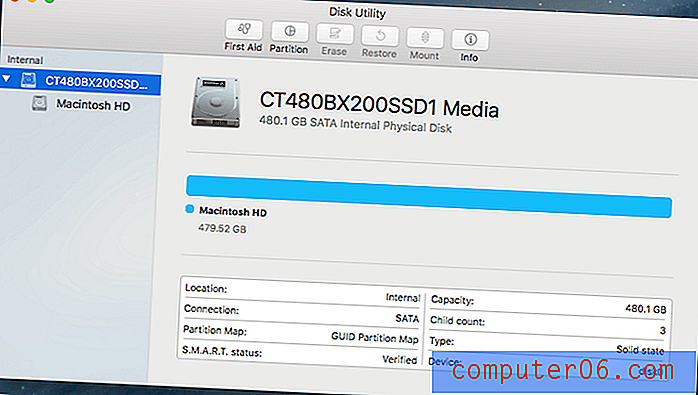
Závěr
EaseUS Partition Master Professional je velmi výkonný nástroj pro vytváření oddílů pro uživatele Windows. Pomocí tohoto programu můžete s diskovými oddíly vytvářet, měnit velikost a dělat téměř cokoli, co chcete. Má také funkci stírání, která vám umožní bezpečně vymazat pevný disk pro případ, že chcete recyklovat pevný disk počítače. Zjistil jsem, že bootovací disk WinPE je velmi užitečný, i když by to bylo ještě silnější, kdyby mohl zavést bootovací disk. Stále jsem byl schopen vyrobit tento bootovací disk s jiným programem pomocí jejich ISO. Při spuštění se spustil oddíl EaseUS Partition Master, který jsem mohl použít k opravě poškozeného disku, který nebude spouštěn Windows - pěkně elegantní! Celkově vzato, program fungoval dobře s několika závěsy.
Získejte EaseUS Partition Master
0/5 (0 Recenze)